营业所非BOM类促销品领用操作手册.docx
《营业所非BOM类促销品领用操作手册.docx》由会员分享,可在线阅读,更多相关《营业所非BOM类促销品领用操作手册.docx(26页珍藏版)》请在冰豆网上搜索。
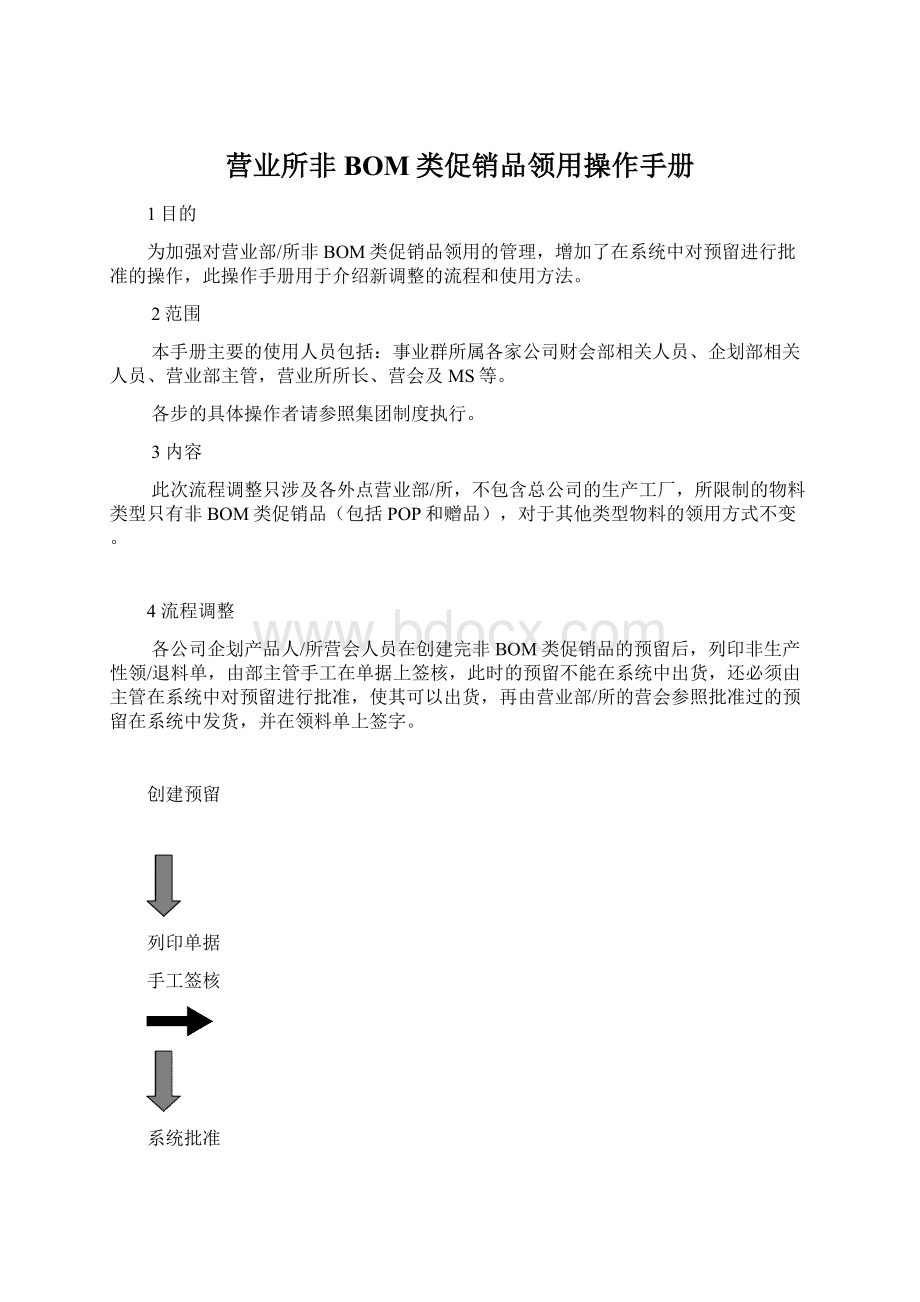
营业所非BOM类促销品领用操作手册
1目的
为加强对营业部/所非BOM类促销品领用的管理,增加了在系统中对预留进行批准的操作,此操作手册用于介绍新调整的流程和使用方法。
2范围
本手册主要的使用人员包括:
事业群所属各家公司财会部相关人员、企划部相关人员、营业部主管,营业所所长、营会及MS等。
各步的具体操作者请参照集团制度执行。
3内容
此次流程调整只涉及各外点营业部/所,不包含总公司的生产工厂,所限制的物料类型只有非BOM类促销品(包括POP和赠品),对于其他类型物料的领用方式不变。
4流程调整
各公司企划产品人/所营会人员在创建完非BOM类促销品的预留后,列印非生产性领/退料单,由部主管手工在单据上签核,此时的预留不能在系统中出货,还必须由主管在系统中对预留进行批准,使其可以出货,再由营业部/所的营会参照批准过的预留在系统中发货,并在领料单上签字。
创建预留
列印单据
手工签核
系统批准
系统出货
5作业清单
5.1创建非BOM类促销品领用的预留
5.1.1路径:
物料管理—库存管理—日常操作—创建预留
5.1.2快捷代码:
MB21
5.1.3画面样式:
5.1.4用途与目的:
在预留中输入要领用的促销品的品项和数量,将显示在领/退料单上。
5.1.5输入依据:
实际领用情况。
5.1.6使用时机:
打印非生产性领/退料单之前。
5.1.7栏位说明:
栏位名称
必输
说明
检核方式
基准日期
Y
输入计划领用的日期,注意实际发货的日期必须和基准日期在同一个月
移动类型
Y
非生产性领料使用201,退料使用202
工厂
Y
输入要做领用的营业部/所代码
必须在下拉选项已有的工厂
预留编号
输入要参考的以前创建过的预留。
必须在下拉选项已有的预留号
5.1.9操作说明:
按照初始屏幕输入后,回车进入如下屏幕:
由于非生产性领用要记到部门费用,所以成本中心是必输项,用于输入领料部门所处的成本中心。
在抬头上的“物料”字段也是必输项,输入任意字符都可以。
在项目行中,输入要领用的非BOM类促销品、数量、库位,输入后回车,屏幕如下所示:
检查无误后,点“保存”按钮,将返回初始屏幕,并在屏幕下方出现如下的提示:
其中的号码就是生成的预留编号。
5.2修改预留
5.2.1路径:
物料管理—库存管理—日常操作—修改预留
5.2.2快捷代码:
MB22
5.2.3画面样式:
5.2.4用途与目的:
在预留未批准前修改数量,或者删除预留项目。
5.2.5输入依据:
要进行修改的预留号。
5.2.6使用时机:
在预留批准之前。
5.2.7栏位说明:
栏位名称
必输
说明
检核方式
预留编号
Y
输入要修改的预留号
必须在下拉选项已有的预留号
5.2.8操作说明:
输入需要修改的预留号后,回车进入下一屏,如下所示:
如果预留项目已经在系统中进行批准,(如何查看预留是否已批准将在后面的内容中讲解)请不要修改数量,否则即使修改后实际发货的数量也只能参照批准时的数量。
今后不能将预留直接删除,而要为项目行做“删除标记”,做法如下:
在要删除的行项目的“M”选项中挑上勾,如果要对全部项目做删除,可以通过以下菜单进行操作:
编辑——其他功能——对于所有项目——删除标识开/关
点击菜单将发现所有项目都被打上删除标记,如下所示:
如果再点一次此菜单,全部项目将清空删除标记。
修改后点“保存”按钮完成操作。
5.3列印非生产性领/退料单
5.3.1路径:
物料管理—库存管理—日常单据列印—
非生产领料单打印/非生产退料单打印
5.3.2快捷代码:
ZM65/ZM52
5.3.3画面样式(hardcopy)
5.3.4用途与目的:
列印非生产领/退料单。
5.3.5输入依据:
已创建好的预留号。
5.3.6使用时机:
打印出领/退料单待营业部主管签核。
5.3.7栏位说明:
栏位名称
必输
说明
检核方式
工厂
Y
输入营业部/所代码
必须在下拉选项已有的代码
领料单号
Y
已创建好的预留号
重复列印
在重复列印时一定要选中,否则一定不要选中
原因
在选中重复列印后一定要输入重复列印的原因
5.3.8操作说明:
我们现在演示的是一张领料单的打印,退料单的做法相同。
按照屏幕输入后点击“执行”按钮,将列印领料单。
领/退料单列印出要由营业部主管手工签核,并根据此领/退料单在系统中进行批准。
5.4预留批准
5.4.1路径:
物料管理—库存管理—日常操作—预留批准
5.4.2快捷代码:
ZMD1
5.4.3画面样式:
5.4.4用途与目的:
主管在系统中批准预留,使系统可以根据此预留号发货。
5.4.5输入依据:
已手工签核的领/退料单上的预留号或需求日期。
5.4.6使用时机:
对需要批准的领/退料单手工核准后。
5.4.7栏位说明:
栏位名称
必输
说明
检核方式
出货工厂
Y
营业部/所的系统代码
必须在下拉选项已有的代码
预留编号
输入营业部/所要批准的预留号
必须在下拉选项已有的预留号
需求日期
预留项目创建时的预计发货日期。
5.4.8操作说明:
屏幕中存在两个选项“批准预留”、“取消批准”,如果选中“批准预留”则下一屏幕中列出的预留项目是那些从未批准过的,或是批准以后又被取消的项目。
如果选中“取消批准”,则下一屏幕中列出的预留项目是已经被批准过的项目,但注意:
如果预留项目被做过发货,则不能在取消批准时被列出。
在按屏幕输入后点“执行”按钮,将列出要做批准的预留项目,如下所示:
屏幕中的“申请数量”是预留中按基本单位算出的数量,“单位”是基本单位,“单价”是标准单价,“申请金额”是用“申请数量”乘以“单价”得到的金额。
如果“申请数量”和“申请金额”是负数,则说明该项目是做退料的预留项目。
在屏幕最左侧有一列选择框,默认是选中,如果对其中的某些项目不想进行批准,可以将该项目对应的选项清空。
.
选好要批准的项目后点:
功能——执行菜单。
如下所示:
点击“执行”菜单后,完成批准操作返回到初始屏幕,并在屏幕最下方显示如下提示:
。
此时的“申请数量”将作为“批准数量”被记录下来,做实际发货时的数量是不能大于这个批准数量的。
如果在初始屏幕选择的是“取消批准”,则下一屏幕如下所示:
屏幕中列出了已经批准但还未做过发货的预留项目,其中“批准数量”是在批准时记录下来的批准数量,“批准金额”也是用这个数量计算出的金额。
其他操作同“批准预留”的方式。
5.5预留批准状态查询
5.5.1路径:
物料管理—库存管理—日常操作—预留批准状态查询
5.5.2快捷代码:
ZMF1
5.5.3画面样式:
5.5.4用途与目的:
查看预留目前的批准状态,是否已经批准。
5.5.5输入依据:
要查看的预留编号,或需求日期。
5.5.6使用时机:
在做实际发货前查看是否已经批准。
5.5.7栏位说明:
栏位名称
必输
说明
检核方式
出货工厂
Y
营业部/所的系统代码
必须在下拉选项已有的代码
预留编号
输入营业部/所要批准的预留号
必须在下拉选项已有的预留号
需求日期
预留项目创建时的预计发货日期。
5.5.9操作说明:
屏幕中有两个选项“未批准预留”和“已批准预留”分别用于查看尚未批准和已经批准过的预留项目。
按照屏幕输入后点执行按钮将显示如下屏幕:
如果在初始屏幕选择“已批准预留”,则屏幕如下所示:
两个屏幕中的区别为:
上一屏中的“申请数量”是预留中的数量,下一屏中“批准数量”是在批准时记录的数量,也就是说预留在批准后即使被修改过数量,批准数量也是不变的。
5.6依据预留做发货
5.6.1路径:
物料管理—库存管理—日常操作—发货
5.6.2快捷代码:
MB1A
5.6.3画面样式:
5.6.4用途与目的:
根据预留号做实际的发货动作。
5.6.5输入依据:
领/退料单上已批准过的预留号。
5.6.6使用时机:
预留经主管批准后(手工签核和系统批准)做正式发货。
5.6.7栏位说明:
栏位名称
必输
说明
检核方式
凭证日期
Y
输入参考凭证的日期
记帐日期
Y
输入此次操作的记帐日期
移动类型
非生产性领料为201
退料为202
工厂
进行领料的营业部/所代码
必须在下拉选项已有的工厂
5.6.8操作说明:
按照如上屏幕输入后,点屏幕上的“对于预定”按钮,将弹出一个小屏幕,如下图所示:
在弹出的小屏幕上输入批准后的预留号,点左下角的对勾或回车进入如下屏幕:
点击“采用+细节”按钮,系统将逐个对项目提示输入“移动原因”,如下所示:
如果初始屏幕中的记帐日期和预留创建的基准日期不在同一个月份中,则显示如下的错误信息:
这时需要点“退出”按钮退出操作。
如果在复制过程中发现项目未经主管批准,则显示如下的错误信息:
如果发货数量大于批准时记录的批准数量,则显示如下的错误信息:
如果此预留项目曾经做过发货,则显示如下的错误信息:
产生上述错误信息的原因如下:
1今后根据预留号做发货,则预留项目必须由主管在系统中进行过批准。
2发货的记帐日期和预留创建时的基准日期必须在同一个月份中。
所以在建立预留时一定要注意输入的基准日期,需求日期默认等于基准日期。
3预留在批准完以后会将批准数量记录下来,做发货时实际发货数量不能大于批准的数量。
4一个预留项目不能做多次发货。
在发生错误消息后,点屏幕上的取消按钮,将跳过此项目的输入,在所有项目都输入后,屏幕如下所示:
屏幕上的项目是允许做发货的项目。
如果检查无误,点保存按钮完成发货操作。
在领/退料单上填入实发数,并签字。
如果发现产生的物料凭证中,发货项目的移动原因输入错误,或发货数量有误,只能将凭证项目取消,重新做发货。
5.7营业所促销品领用清单
5.7.1路径:
报表—物料管理—库存相关报告
—营业所促销品领用清单
5.7.2快捷代码:
ZMF2
5.7.3画面样式:
5.7.4用途与目的:
为公司财会部提供各营业部/所促销品非领出货情况,包括批准数量、发货数量、金额等。
5.7.5输入依据:
要查看营业部/所的非领单。
5.7.6使用时机:
查看营业部/所的出货情况。
5.7.7栏位说明:
栏位名称
必输
说明
检核方式
出货工厂
Y
营业部/所的系统代码
必须在下拉选项已有的代码
预留编号
输入营业部/所非领单上的预留号
必须在下拉选项已有的预留号
需求日期
预留项目创建时的预计发货日期。
5.7.8操作说明:
按照屏幕输入后点执行按钮,将显示如下屏幕:
屏幕中的“批准数量”是预留在批准时记录的数量,“发货数量“是参照此预留项目做实际发货时的数量,“单位”是物料的基本单位,“单价”是标准单价。
拖动屏幕下方的滚动条,将显示屏幕的右侧内容,如下所示:
“发货金额”是由“发货数量”乘以“单价”得来,“发货凭证”是指参照预留做发货产生的物料凭证号,“发货日期”是实际发货时的记帐日期。
如果“发货数量”为负数,说明此预留项目是退货的预留项目。
5.8查看领用预留批准后被修改情况
5.8.1路径:
报表—物料管理—库存相关报告
—预留批准后被修改清单
5.8.2快捷代码:
ZMF3
5.8.3画面样式:
5.8.4用途与目的:
用于查看预留在批准后,又被取消批准,或修改预留的需求数量等资料。
5.8.5输入依据:
要审核营业部/所的预留号。
5.8.6作业负责人:
公司财会部相关人员。
5.8.7使用时机:
检查预留的修改情况时。
5.8.8栏位说明:
栏位名称
必输
说明
检核方式
出货工厂
Y
营业部/所的系统代码
必须在下拉选项已有的代码
预留编号
输入营业部/所非领单上的预留号
必须在下拉选项已有的预留号
需求日期
预留项目创建时的预计发货日期。
5.8.9操作说明:
按照屏幕输入后点执行按钮,将显示如下屏幕:
“修改旧值”和“修改新值”显示了预留批准后需求数量的更改前后的值,拖动滚动轴,右侧屏幕如下所示:
新、旧标识表示预留批准状态,“X”表示批准,空表示未批准。
后面显示了更改的系统时间,和更改的用户。